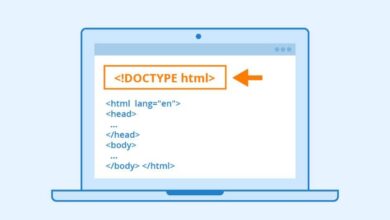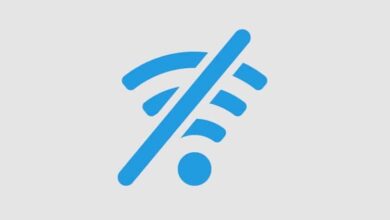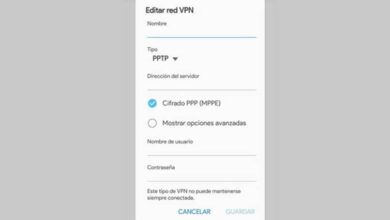Comment modifier l’espace réservé à la corbeille

L’ espace de stockage à l’intérieur d’un ordinateur en est un aspect extrêmement important. Au-delà du fait évident que si vous prenez trop de place, vous n’aurez pas assez pour télécharger de nouvelles choses sur un ordinateur; il y a le fait que l’ordinateur ralentit également en raison de l’utilisation d’un programme qui occupe une grande partie de la mémoire, en plus de cela il devient moins fiable lorsque vous le remplissez de fichiers.
Et, pour pouvoir contrôler cela, chaque ordinateur est livré avec un outil très efficace: la corbeille. Grâce à une corbeille, vous pouvez vous offrir le luxe de supprimer un grand nombre de fichiers . Tous ces fichiers sont inutilisables, tels que les images ou vidéos que vous avez téléchargées et que vous n’utilisez pas ou que vous n’utiliserez jamais, peuvent aller directement à la poubelle de recyclage .
Et, en plus, grâce à la corbeille, vous avez le luxe de pouvoir restaurer ce que vous avez supprimé. Plusieurs fois, nous pouvons accidentellement supprimer quelque chose, mais lorsque cela se produit, nous pouvons aller à la corbeille et le restaurer à son emplacement d’origine. Dans le même temps, vous avez la possibilité de supprimer définitivement les fichiers de la corbeille .
Heureusement, le système Windows actuel est pensé à l’expérience utilisateur et à la manière de rendre l’expérience beaucoup plus facile et plus confortable.
C’est pourquoi la Corbeille Windows est également devenue plus pratique à utiliser, au point d’avoir la possibilité de lui attribuer un espace spécifique au sein de notre disque dur. C’est pourquoi il est important que vous connaissiez la taille de la corbeille de votre ordinateur .
Donc, si vous avez tendance à travailler avec des fichiers très volumineux, ou si vous souhaitez simplement mieux gérer le nombre de fichiers qui peuvent ou non s’y retrouver, vous pouvez facilement modifier l’espace réservé avec le tutoriel suivant.

Changer l’espace de la corbeille
Que vous soyez sous Windows 7, 8, 10 ou autre, le processus de modification de l’espace réservé à la corbeille est le même, et en fait très simple. De plus, il est complètement réversible, donc si vous voulez le changer, vous avez toujours la liberté de le faire. Pour ce faire, vous devez suivre les étapes suivantes:
- Tout d’abord, vous devez vous situer dans l’icône de la corbeille . Cela se trouve généralement sur le bureau du système et, si vous n’avez pas beaucoup de connaissances à ce sujet, ce sera sous la forme d’une petite poubelle.
- Vous devez diriger votre curseur sur cette icône et faire un clic droit pour voir les différentes options. Parmi ceux-ci, vous verrez l’option Propriétés. Clique dessus.
- Ensuite, une fenêtre s’ouvrira où vous pourrez voir différentes options concernant la corbeille. Mais, pour l’instant, vous devez vous assurer que vous allouez de l’espace au bon disque dur au cas où vous en auriez plusieurs sur le même ordinateur.
- Maintenant, en dessous, vous verrez un champ avec plusieurs nombres. Ces nombres correspondent à l’espace alloué à la corbeille en Mo. Il vous suffit de cliquer dessus et de le modifier comme bon vous semble. N’oubliez pas que chaque 1024 Mo correspond à un Go . Cliquez sur Accepter une fois que vous avez terminé.

Suppression directe de fichiers
Dans les mêmes options que nous avons illustrées précédemment, vous pouvez activer une option où chaque fois que vous souhaitez supprimer un fichier du système , il ne va pas dans la corbeille, mais est définitivement supprimé.
Si c’est quelque chose qui vous profite de quelque manière que ce soit, il vous suffit de revenir aux propriétés de la corbeille et d’accéder à l’option qui dit « Ne déplacez pas les fichiers vers la corbeille. Supprimez directement les fichiers lors de la suppression ».
Sur cette option, il vous suffit de cliquer sur la case à côté pour l’activer et c’est tout. Plus besoin de s’inquiéter du recyclage des déchets et des fichiers qui s’y trouvent.